.Установка MySQL Server
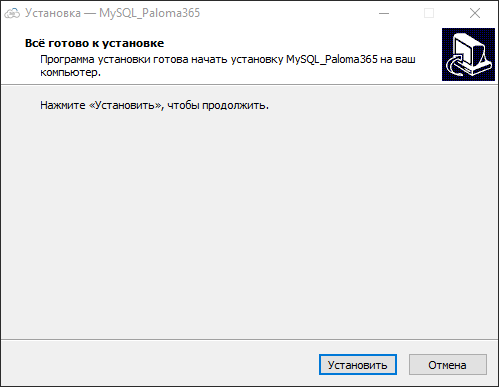
Настройка MySQLServer v 5.1
В появившемся окне нажмите кнопку «Next»

Нажимаем кнопку«Next»

Установка завершена, для завершения установки нажмите кнопку «Finish»

Рисунок 10 - Окно подтверждения завершения установки.
Переходим к установке MySQL сервера. Для продолжения установки нажимаем кнопку «Next»

Рисунок 11 – Окно начала установки MySQL сервера
Выберете Reconfigure Instance и нажмите кнопку «Next»

Далее выберете Detaied Configuration и нажмите кнопку «Next»

Выберете Developer Machine и нажмите кнопку «Next»

Выберете Multifunction Databas и нажмите кнопку «Next»

В данном разделе выбирается диск, на который будет установлена программа. После выбора диска нажмите кнопку «Next»

Рисунок 12 – Окно выбора директории установки.
Выберете Decision Support (DSS)/OLAP и нажмите кнопку «Next»

В данном разделе ставим галочку на Add firewall exception for this port и нажимаем кнопку «Next»

Выберете Best Support for Multilingualism и нажмите кнопку «Next»

В данном разделе устанавливаем пароль (по умолчанию устанавливается пароль 1). После установки и подтверждения пароля, выбирается пункт Enable root access from remote machines и нажимается кнопка «Next».

Рисунок 13 – Окно установки пароля
Начинается подготовка к установке, которая выполняется автоматически, после подготовки нажмите кнопку «Execute»

Рисунок 14 – Подготовка к установке программы
После завершения установки нажмите кнопку «Finish».

Рисунок 15 - Окно подтверждения завершения установки.